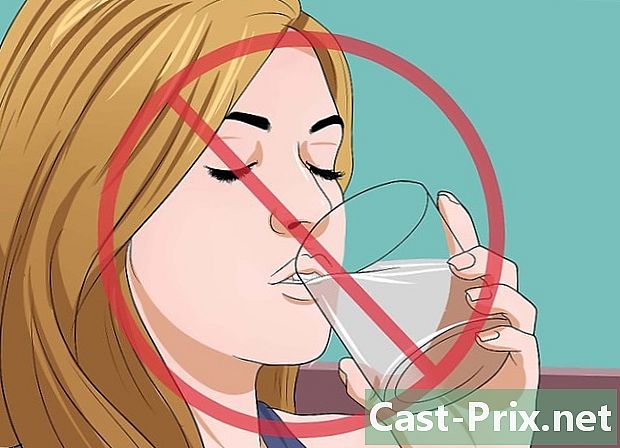كيفية إزالة بابل من فايرفوكس
مؤلف:
Randy Alexander
تاريخ الخلق:
24 أبريل 2021
تاريخ التحديث:
26 يونيو 2024

المحتوى
في هذه المقالة: Firefox في WindowsFirefox في نظام التشغيل Mac OS XReferences
Babylon هو برنامج ترجمة وقاموس يمكن تثبيته كملحق في Firefox. بالإضافة إلى تزويد المستخدمين بميزات القاموس والترجمة ، يمكن لـ Babylon أيضًا تغيير إعداداتك الشخصية في Firefox ، مثل صفحتك الرئيسية وأداة البحث الافتراضية.
مراحل
فايرفوكس الطريقة 1 في ويندوز
-

انقر فوق القائمة بداية من جهاز الكمبيوتر الخاص بك ثم حدد لوحة التحكم. -

اختار برامج في لوحة التحكم، ثم حدد البرامج والميزات. -

انقر فوق أي برنامج بابل يظهر في قائمة البرامج. بابل البرمجيات مثلا. -

إضغط على إلغاء. ستتم إزالة تطبيق Babylon وإلغاء تثبيته من جهاز الكمبيوتر الخاص بك.- إذا لاحظت أن هناك أكثر من تطبيق باسم Babylon ، كرر الخطوات السابقة حتى تتم إزالة جميع تطبيقات Babylon من قائمة البرامج.
-

قم بتشغيل متصفح Firefox على جهاز الكمبيوتر الخاص بك. -

اضغط على أدوات في شريط قوائم Firefox ، ثم حدد ملحقات. -

البحث عن جميع ملحقات بابل وانقر على إزالة بالقرب من كل عنصر بابل. -

انقر مرة أخرى على أدوات في شريط قوائم Firefox وحدد خيارات. -

اضغط على علامة التبويب عام وحذف URL الذي يتم عرضه بالقرب الصفحة الرئيسية. -

اضغط على استعادة الإعدادات الافتراضية أو أدخل عنوان URL للصفحة التي تريد رؤيتها في كل مرة تفتح فيها جلسة Firefox جديدة. -

انتقل إلى شريط البحث بجلسة Firefox الحالية. يقع شريط البحث على يمين شريط العنوان. -

انقر على السهم الصغير في شريط البحث لإدارة قائمة أدوات البحث الخاصة بك. -

اضغط على الخيار Babylon وحدد إزالة. -

اضغط على مساعدة في شريط قوائم Firefox ، ثم حدد استكشاف الأخطاء وإصلاحها المعلومات. -

اختر إعادة تعيين Firefox واختر نفس الخيار مرة أخرى للتأكيد. ستتم استعادة المستعرض الخاص بك إلى الإعدادات الافتراضية دون التأثير على بياناتك الشخصية مثل الإشارات المرجعية والإشارات المرجعية.
Firefox Method 2 في نظام التشغيل Mac OS X
- انقر على أيقونة Finder في قفص الاتهام لجهاز كمبيوتر Mac الخاص بك.
- إضغط على تطبيقات في الشريط الجانبي الأيسر من نافذة Finder.
- الوصول إلى بابل في قائمة التطبيقات.
- انقر واسحب بابل على أيقونة سلة المهملات في قفص الاتهام.
- انقر مع الاستمرار فوق المؤشر على أيقونة سلة المهملات حتى تظهر قائمة عائمة.
- اختر افراغ السلة في القائمة العائمة لإزالة Babylon من جهاز الكمبيوتر الخاص بك.
- افتح متصفح Firefox على جهاز Mac الخاص بك.
- اضغط على مساعدة في شريط قوائم Firefox وحدد استكشاف الأخطاء وإصلاحها المعلومات
- اختار إعادة تعيين Firefox على الجانب الأيمن من الصفحة.
- انقر مرة أخرى إعادة تعيين Firefox في نافذة التأكيد. ستغلق جلسة Firefox وتعود إلى إعداداتها الافتراضية مع الحفاظ على بياناتك الشخصية مثل الإشارات المرجعية والإشارات المرجعية.
- إضغط على انتهى. ستتم إزالة Babylon بالكامل من متصفح Firefox وجهاز الكمبيوتر الخاص بك.